excel单元格输入时自动弹出文字的解除教程
时间:2023-08-10 09:55:48作者:极光下载站人气:1750
越来越多的用户会选择使用excel软件来编辑表格文件,这是因为在excel软件中有着许多实用的功能,例如可以利用向下填充功能来录入大量数据,或者是利用公式来计算出正确的数据结果等,为用户带来了许多的方便,并且进一步提升了自己的编辑效率,所以excel收获了不少用户的称赞,当用户在编辑表格文件时,遇到在单元格输入内容时,总是会弹出之前的文字信息,用户想要将其去除,应该怎么来设置呢,这个问题其实是很好解决的,用户直接在选项窗口中找到高级选项卡,接着在编辑选项板块中取消勾选为单元格值启用记忆式键入选项即可解决问题,那么接下来就让小编来向大家分享一下excel单元格输入时自动弹出文字的解除方法吧。
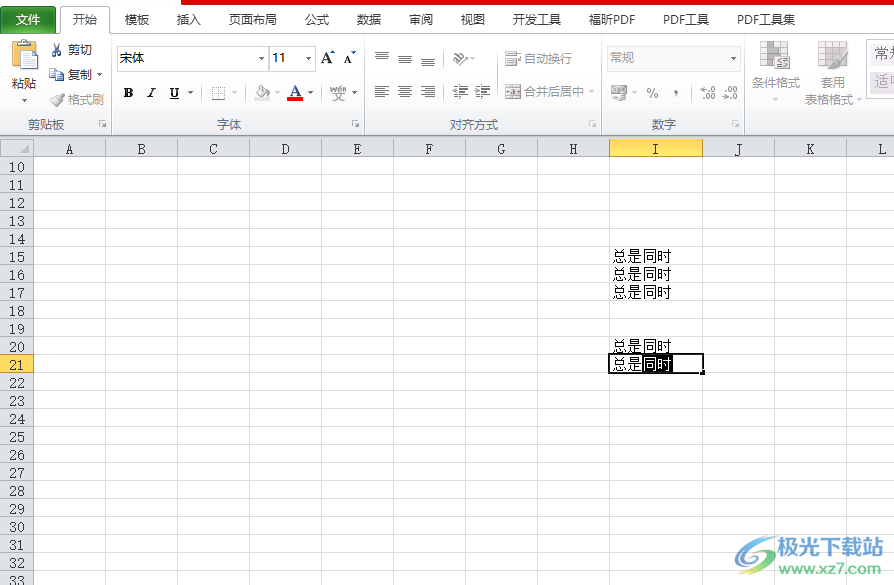
方法步骤
1.用户在电脑上打开excel软件,并来到表格文件的编辑页面上,可以看到输入与之前相同的内容时,后面会自动弹出文字
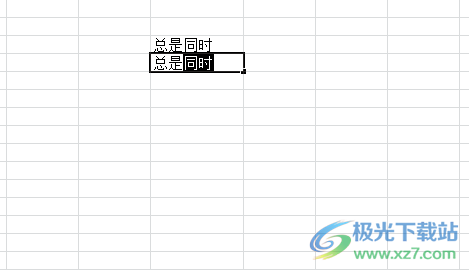
2.这时需要用户点击菜单栏中的文件选项,在弹出来的下拉选项卡中,用户选择选项功能
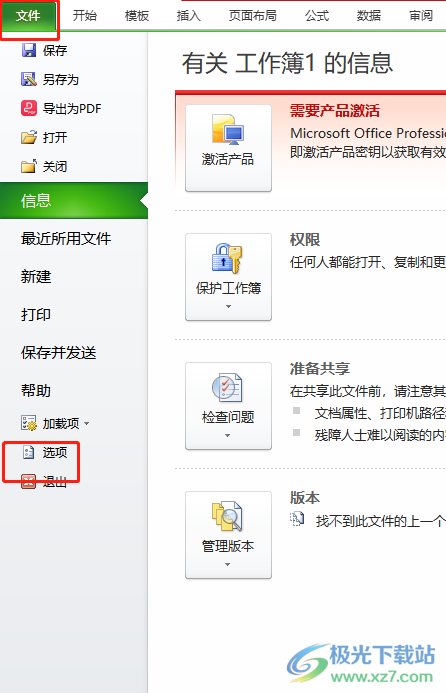
3.进入到选项窗口中,用户将左侧的选项卡切换到高级选项卡上来进行设置
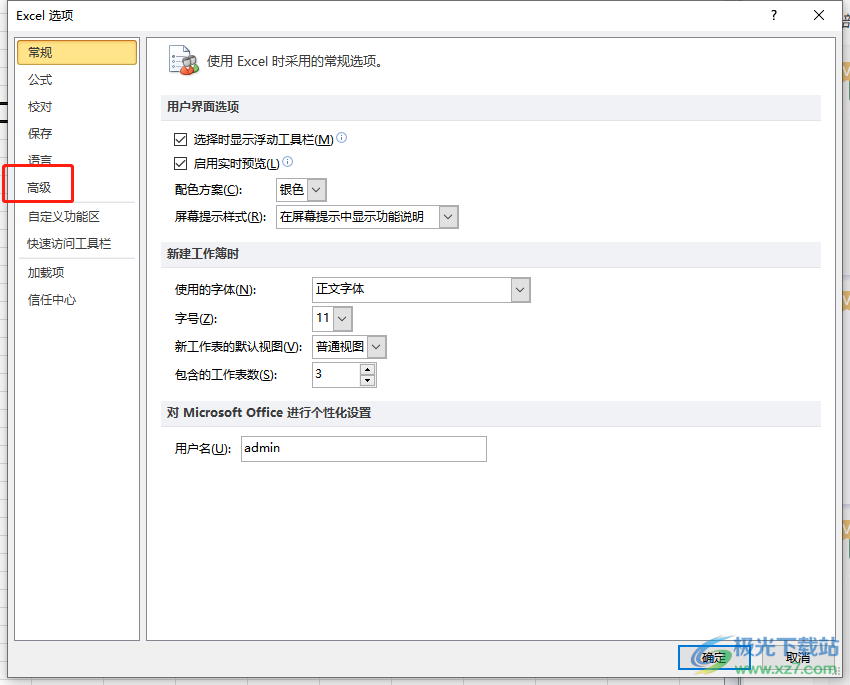
4.然后在右侧页面中,用户找到编辑选项板块并取消勾选其中的为单元格值启用记忆式键入选项并按下确定按钮
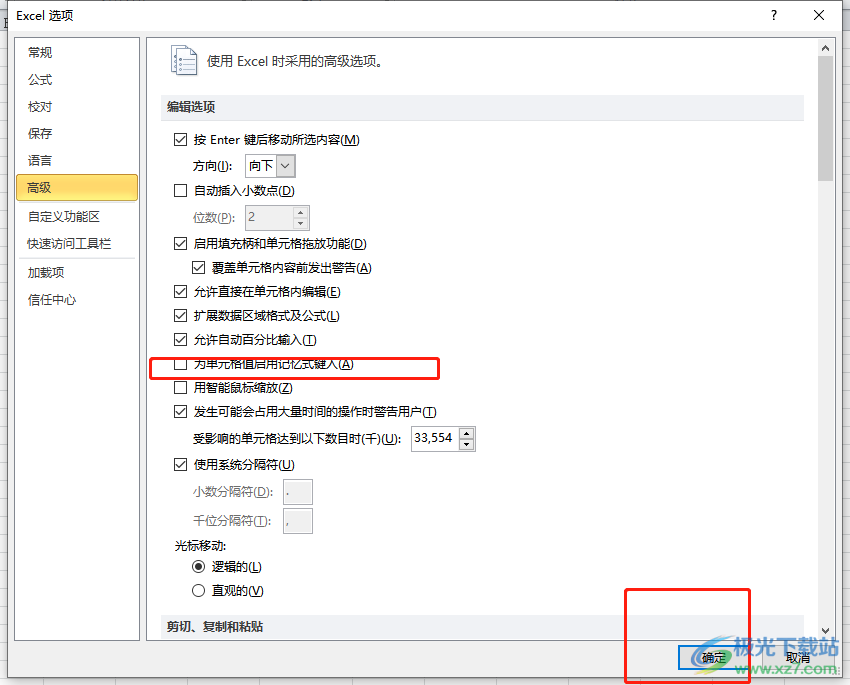
5.如图所示,用户回到编辑页面上再次输入与之前类似的内容时,就不会自动弹出文字信息了

以上就是小编对用户提出问题整理出来的方法步骤,用户从中知道了大致的操作过程为点击文件——选项——高级——为单元格值启用记忆式键入选项——确定这几步,方法是很简单的,因此感兴趣的用户可以跟着小编的教程操作起来,一定可以解决好大家的问题。

大小:60.68 MB版本:1.1.2.0环境:WinAll, WinXP, Win7
- 进入下载
相关推荐
相关下载
热门阅览
- 1百度网盘分享密码暴力破解方法,怎么破解百度网盘加密链接
- 2keyshot6破解安装步骤-keyshot6破解安装教程
- 3apktool手机版使用教程-apktool使用方法
- 4mac版steam怎么设置中文 steam mac版设置中文教程
- 5抖音推荐怎么设置页面?抖音推荐界面重新设置教程
- 6电脑怎么开启VT 如何开启VT的详细教程!
- 7掌上英雄联盟怎么注销账号?掌上英雄联盟怎么退出登录
- 8rar文件怎么打开?如何打开rar格式文件
- 9掌上wegame怎么查别人战绩?掌上wegame怎么看别人英雄联盟战绩
- 10qq邮箱格式怎么写?qq邮箱格式是什么样的以及注册英文邮箱的方法
- 11怎么安装会声会影x7?会声会影x7安装教程
- 12Word文档中轻松实现两行对齐?word文档两行文字怎么对齐?
网友评论